
Вайбер занимает важное место в общении многих людей. Но иногда случаются ситуации, когда приложение случайно (а может, и преднамеренно) удаляется. И тогда возникает вопрос, можно ли восстановить Вайбер на телефоне или другом любом устройстве. Ответ будет зависеть от нескольких нюансов, о которых стоит поговорить отдельно.
Как произошло удаление
Прежде чем приступить к решению проблемы, необходимо узнать о том, как это произошло. Случаются две ситуации:
- Удаление только приложения на смартфоне;
- Удаление учетной записи.
В первом случае проблема решится довольно просто. А вот во втором придется запастись терпением.
Восстановление по номеру
Возобновить работу Вибер, если он был удален только на телефоне, легко. В таких ситуациях приложение продолжает работу на других устройствах, синхронизированных с данным номером (планшете, компьютере).
Восстановление данных VIBER. Как восстановить удалённые, повреждённые и другие утраченные сообщения.
Процесс восстановления будет выглядеть следующим образом:
- Скачиваем приложение на телефон;
- Устанавливаем заново;
- Активируем его работу при помощи сообщения, которое придет на телефон (вводим код из смс).
И все. Никаких дополнительных шагов не нужно. Все контакты восстановятся автоматически вместе с созданными ранее чатами. Как видно, возобновить работу мессенджера после удаления по номеру телефона очень просто. Причем делается это все бесплатно и на русском языке.
Создание резервной копии
Все контакты сохраняются на сим-карте. Поэтому при восстановлении программы, они появляются автоматически. А вот все остальные данные (чаты, файлы мультимедиа) хранятся в памяти телефона. И вернуть их после удаления мессенджера несколько сложнее. И сделать это можно только с помощью резервной копии, созданной ранее.
Поэтому периодически необходимо создавать подобные архивы (бекапы).
Создать резервную копию помогут стандартные возможности самой программы. Для этого необходимо выполнить следующие шаги:
- Войти в настройки («Меню» – «Настройки»);
- Выбрать пункт «Учетные записи»;
- Открыть подпункт «Резервные копии»;
- Включить «Создать резервную копию».
Спустя несколько минут Viber создаст бекап. Его остается только восстановить в новом приложении.
Устройства на Андроиде сохраняют копию на Гугл Диске. Это единственное облачное хранилище, с которым работает данная операционная система на сегодняшний день. Поэтому необходим аккаунт в системе Гугл.
Отправка бекапа на почту
Существует еще один способ создания резервной копии. Он больше подходит для тех случаев, если нужно просто почитать переписку или сохранить ее.
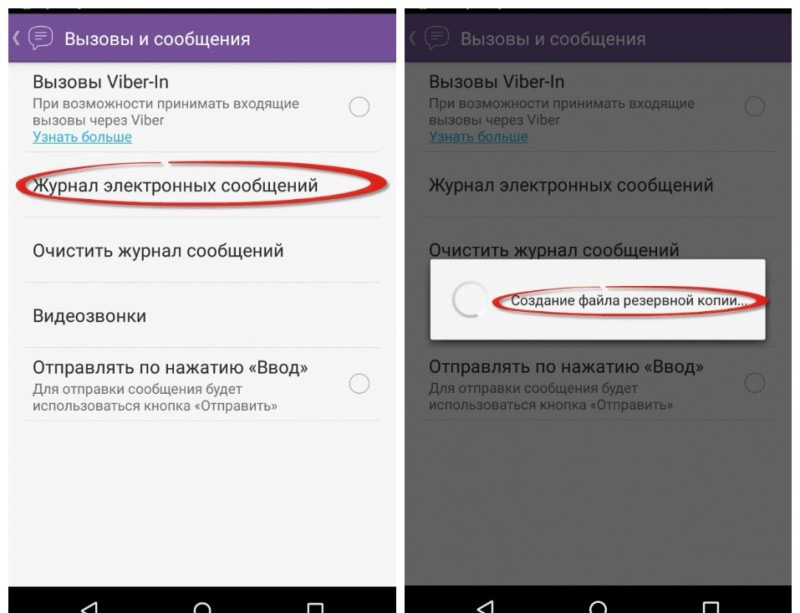
Пропали Контакты Viber (РЕШЕНИЕ ПРОБЛЕМЫ)
Выполняем следующие шаги:
- Открываем пункт меню «Настройки»;
- Проходим по вкладке «Вызовы и сообщения»;
- Выбираем «Журнал электронных сообщений»;
- После создания архива вводим адрес электронной почты, на который нужно отправить данные.
После этого можно переходить в свой почтовый ящик. Стоит отметить, что данный вариант подходит только для смартфонов на Андроиде и Айфонов. На компьютере данная опция не работает.
Восстановление резервной копии
Удаленный из Вайбера аккаунт восстанавливают с помощью созданного ранее бекапа. Делается это так:
- Скачиваем и устанавливаем мессенджер на телефон;
- Активируем с помощью пришедшего в сообщениях кода;
- Заходим в «Меню» – «Настройки» – «Резервное копирование»;
- Нажать на опцию «Восстановить».
Процесс копирования информации может занять некоторое время. Это происходит в том случае, если старый Вайбер содержал много чатов и других файлов. Поэтому восстанавливать всю историю общения удобнее по Wi-Fi.

Работа с Айфоном
Рассмотренные выше способы подходят для устройств на основе ОС Андроид. Но они прекрасно работают и на Айфоне. Единственное отличие – облачное хранилище для резервной копии. Если Андроид использует Гугл Диск, то для Айфона это iCloud.
В том случае если аккаунт Вайбера привязан к облаку, в процессе установки программа автоматически предложит восстановить бекап. Если это не произошло, в любой момент можно сделать это вручную. Для этого проходим по следующему пути: «Меню» – «Настройки» – «Резервное копирование» – «Восстановить».
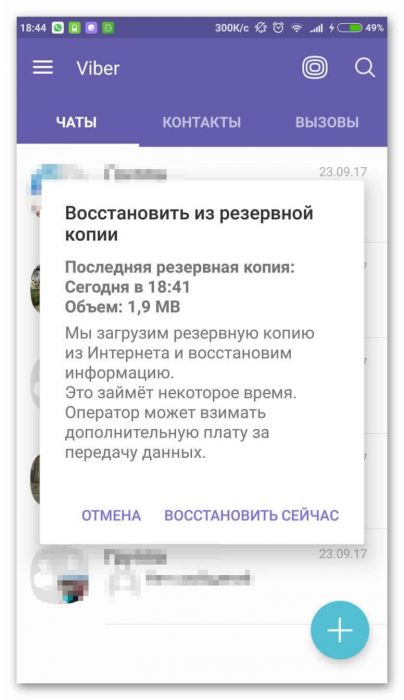
Восстановить данные на Айфоне можно также с помощью различных программ. К примеру, Dr.fone – iPhone Восстановление данных. Для этого необходимо установить программу на компьютер, к которому позже подключается и смартфон.
Если беда случилась с планшетом
Возобновить работу Вайбера можно и в том случае, если он работал на планшете. Суть заключается в скачивании и повторной установке приложения:
- Открываем «Гугл Плей»;
- Открываем «Меню» (три горизонтальные линии в верхнем левом углу экрана);
- Выбираем пункт «Мои приложения и игры»;
- Нажимаем вкладку «Все»;
- В списке ищем «Вайбер»;
- Нажимаем «Установить».
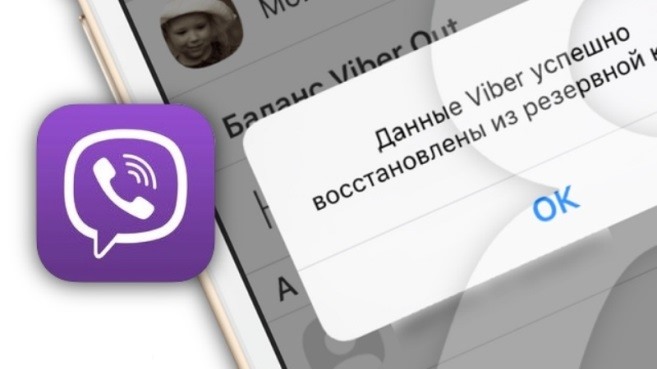
После установки восстановление телефонных номеров и чатов произойдет в автоматическом режиме из резервной копии.
Как видно, нет ничего сложного в процессе восстановления удаленного Вайбера независимо от типа устройства. Главное – вовремя создавать резервную копию, которая и хранит всю нужную информацию.
Источник: www.allmessengers.ru
Как восстановить удаленные сообщения в Viber: пошаговая инструкция
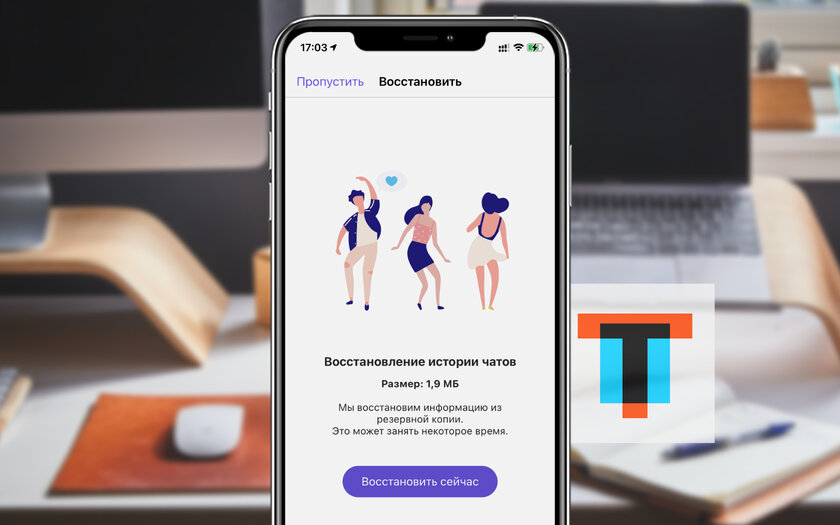
Представьте, что удалили отдельное сообщение или целый диалог в Viber. Что делать? В интернете хватает чудо-сервисов, которые предлагают восстановить подобные данные бесплатно и без SMS. Тем не менее, единственное, для чего они действительно предназначены, — сбор данных учетных записей пользователей и их дальнейшее использование в своих коварных целях.
Есть только один адекватный и безопасный способ вернуть одно сообщение или целый диалог — встроенная система бэкапов Viber. Если вы настроили регулярное создание резервных копий внутри приложения, в восстановлении данных не будет больших проблем.
Лучший Telegram-канал про технологии (возможно)
Источник: trashbox.ru
Viber контакты: решение всех возможных проблем и устранение неполадок
Работа с приложением начинается с синхронизации телефонной книги устройства. В результате синхронизации приложение распознаёт пользователей, имеющихся в списке контактов. Идентифицированный контакт телефонной книги отображается, как контакт Viber. Процесс обнаружения автоматизирован.
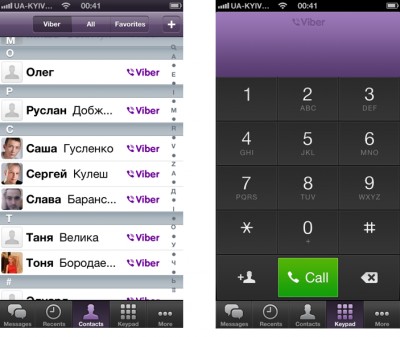
Если в телефонной книге приложения не отображается ни один контакт Вибер – следует произвести ряд операций по обнаружению причины и устранению проблемы:
- Для работы приложения требуется наличие интернет соединения любого формата (Wi-Fi, 3G или 4G). Слабое соединение или его отсутствие – вероятная причина проблемы.
- В Вайбер видны контакты только пользователей приложения. Если среди ваших контактов нет пользователей приложения, их данные не отобразятся.
- После переустановки интернет соединения необходимо обновить состояние контактной ленты потянув вниз.
- Импортируйте контакты из SiM-карты в меню настроек «Почта, адреса, календари».
- Выполните перезагрузку телефона;
- Удалите контакт пользователя приложения, затем восстановите удаленный контакт в Вайбере и обновите список контактов.
- В случае отсутствия прогресса в ликвидации неполадок заново установите Вайбер.
Добавление контактов в Viber
О том, как добавить контакт в Вайбер, долго инструктировать не нужно. Контакты, имеющиеся в телефонной книге устройства, синхронизируются с приложением автоматически. И если добавить контакт в телефонную книгу, он автоматически загрузится в приложение, при условии участия его владельца в системе Вайбера. Можно произвести добавление непосредственно через вкладку контактов самого Вайбера, нажав соответствующую кнопку и заполнив необходимые данные, в открывшейся карточке нового контакта.
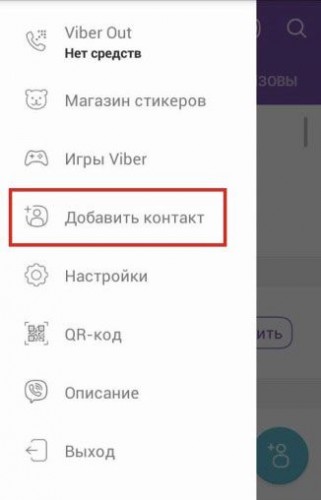
При заполнении контактных данных для удобства и удовольствия в общении, можно загрузить фото контактов Вайбер в собственную телефонную книгу. Для этого существует несколько способов:
- Путём копирования в буфер обмена и вставки в соответствующее окошко для изображения контакта в карточке контакта телефонной книги устройства;
- Не выходя из приложения выполнить процедуру копирования и вставки изображения в одном и том же окошке приложения Вайбер.
Внешне последний вариант никак не проявляет изменений, однако если вы проверите телефонную книгу устройства, то обнаружите наличие изменений. Контакты после таких манипуляций получат присвоение фотографий, которые были выбраны их владельцами для профиля приложения.
Удаление контактов Viber
В процессе общения вы можете обнаружить контакты, которые по тем или иным причинами больше не требуются. Не исключены и случаи спама в контактах Вайбера. Тут нужно знать о том, что вы можете заблокировать контакт в Вайбере или как удалить контакт из Вайбера. Если нежелательный контакт подаёт заявку на добавление в ваш список контактов его можно легко заблокировать, сообщив о спаме соответствующей кнопкой или просто отклонив запрос.
Если же контакт уже имеется в списке, но от него необходимо избавиться именно в рамках приложения, следует перейти к вкладке контакта и заблокировать его. В таком случае контакт останется в памяти устройства, но его пользователь не сможет больше связываться с вами посредствам приложения.
Удаление контакта из списка Вайбера удалит контакт и из памяти телефона, поэтому если вы не хотите терять контакт полностью, а желаете ограничить общение в Вайбере следует воспользоваться процедурой блокировки контакта.
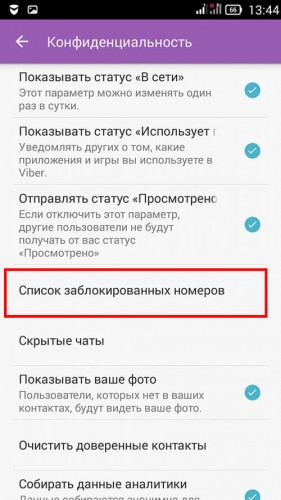
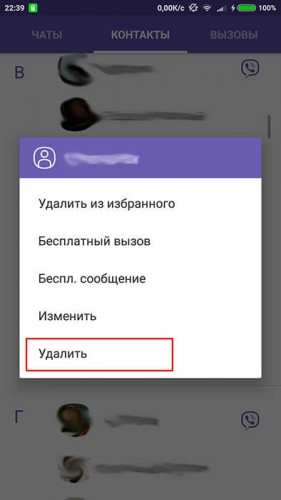
Решение проблем
Среди других проблем, самыми острыми для пользования приложением являются следующие:
- Вайбер не видит контакты;
- Пропали контакты в Вайбере.
Если Вайбер не видит контакты, следует проверить синхронизацию контактов, для чего необходимо обратиться к технике описанной в начале статьи.
Но случаются и сбои после которых контакты в приложении пропадают. Если ваши контакты ещё вчера были в порядке, а сегодня список пуст, проблема синхронизации не актуальна. Чаще всего такой сбой происходит в результате обновления.
Фактически виновником такого сбоя является ошибка в системном коде приложения, допущенная разработчиком. Другой причиной может быть сбой при установке обновления из-за плохого интернет соединения.
- Прежде всего убедитесь, что у вас есть хороший доступ в Интернет и перезагрузите устройство.
- Если перезагрузка не устранила проблемы, удалите приложение и выполните загрузку вновь вместе с последними обновлениями.
Повторная загрузка должна производиться в условиях стабильного интернет соединения на высокой скорости. Если проблема всё ещё актуальна, то скорее всего устранить неполадку самостоятельно не удастся. Необходимо сообщить о наличии неполадки после последнего обновления разработчикам и ждать устранения ошибки в системном коде.
Источник: allmessangers.ru
